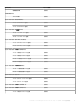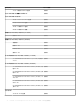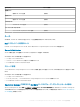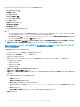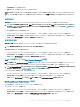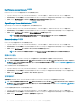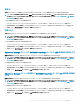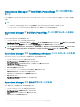Users Guide
Operations Manager の Dell EMC PowerEdge サーバに関するレ
ポート
レポート機能では、Dell EMC OpenManage Windows イベントログ、Dell サーバ BIOS、ファームウェア、および RAID 設定についてのレポートを作成で
きます。
メモ:
• Dell EMC サーバおよびラック型ワークステーション監視機能は、オブジェクトレベルに対してのみレポートをサポートします。
• Dell サーバ BIOS、ファームウェア、および RAID 設定のレポートは、詳細エディションのみで使用可能です。
Operations Manager で Dell EMC PowerEdge サーバに関するレポートを表示
する
レポートにアクセスするには、次の手順を実行します。
1 Operations Manager コンソールで レポート をクリックします。
2 OpenManage Windows イベントログ の場合は Dell Windows サーバ(拡張可能エディション) をクリックし、BIOS 設定、ファームウェアおよ
びドライバのバージョン、RAID 設定 レポートの場合は Dell Windows サーバ(詳細エディション) をクリックします。
メモ
: サーバインスタンスをクリックして、ダイアグラムビュー または 状態ビュー から レポート にアクセスすることもできます。Dell レポート のオプ
ションは、Dell システムのインスタンスレポートの下の タスク ペインにあり、デフォルトの Microsoft レポートと一緒に表示されます。
Operations Manager での OpenManage Windows イベントログレポートの生成
OpenManage Windows イベントログのレポートを生成するには、次の手順を実行します。
1 Operations Manager コンソールで、レポート をクリックします。
2 Dell Windows Server(拡張可能エディション) をクリックします。
3 OpenManage Windows イベントログ をクリックして、タスク ペインの 開く をクリックします。
4 生成するレポートの対象期間を選択します。
5 オブジェクトの追加 をクリックします。
6 Dell Windows Server クラスのオブジェクトを検索し、追加 をクリックします。
選択されたオブジェクト ペインにオブジェクトが表示されます。
7 生成するレポートの対象となるイベントの 重要度 を選択します。
8 実行 をクリックします。
OpenManage Windows イベントログ レポートが生成されます。
Operations Manager での BIOS 設定レポートの生成
BIOS 設定のレポートを作成するには、次の手順を実行します。
1 Operations Manager コンソールで、レポート をクリックします。
2 Dell Windows Server(詳細エディション) をクリックします。
3 BIOS 設定 をクリックして、タスク ペインの 開く をクリックします。
4 生成するレポートの対象期間を選択します。
50
Dell EMC Server Management Pack Suite バージョン 7.1.1 でサポートされる監視機能